Ubuntu 无法启动?💻 探索 2025 年快速解决方案。
多年来,我遇到了 Ubuntu 的各种启动问题,从黑屏到无休止的加载循环。幸运的是,我发现了几种让 Ubuntu 重新运行的可靠方法。在这里我和大家分享对我有帮助的东西。 🚀
使用恢复模式解决启动问题
我曾经遇到过 Ubuntu 拒绝启动的情况——有时停留在 黑屏,其他的则永远加载。但是,如果您可以访问 GRUB 菜单,那么您很幸运!只需按住 换档键 或者在 BIOS/UEFI 徽标消失后立即按 Esc 键(可能需要尝试几次才能掌握正确的时机)。GRUB 出现后,选择 «高级选项 适用于 Ubuntu”,然后选择其中一个恢复模式条目。
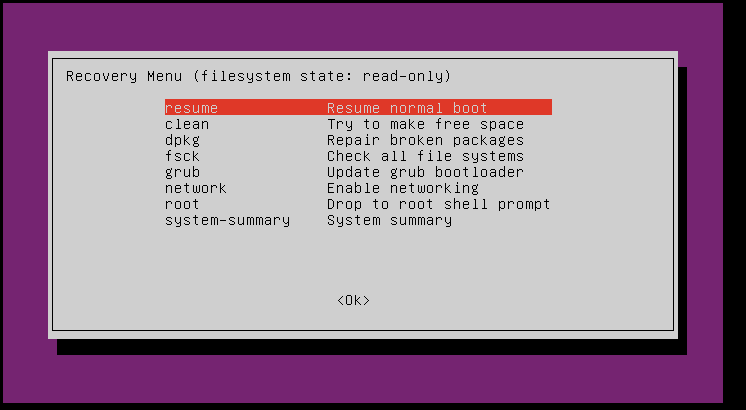
我发现以下两个选项对解决常见的启动问题最有帮助:
- 干净的:这尝试 释放磁盘空间,如果你的驱动器太满,这有时可能会导致 Ubuntu 无法启动。🗑️
- 软件包:这将尝试修复损坏的软件包,这可能会导致启动问题。
使用 键 箭头键浏览菜单,然后按 Enter 选择一个选项。先尝试一下是个好主意 干净的 进而 软件包。每次操作后,请尝试通过选择重新启动系统 恢复。如果这些选项不能解决问题,请继续使用下面描述的 Boot-Repair 工具。 🛠️

在恢复模式菜单中,导航至 根 然后按 Enter。在出现的终端中输入:
sudo apt 安装 引导-维修
引导-维修如果您看到“无法找到启动修复包”,则表示 Boot-Repair 不在启动源中。 系统默认软件。您需要添加包含 Boot-Repair 的个人软件包存档(PPA)。在终端中输入:
sudo add-apt-repository ppa:yannubuntu/boot-维修
sudo apt 更新
sudo apt 安装 引导-维修现在,通过在终端中输入 boot-repair 来运行 Boot-Repair。按照屏幕上的说明进行操作。 💻
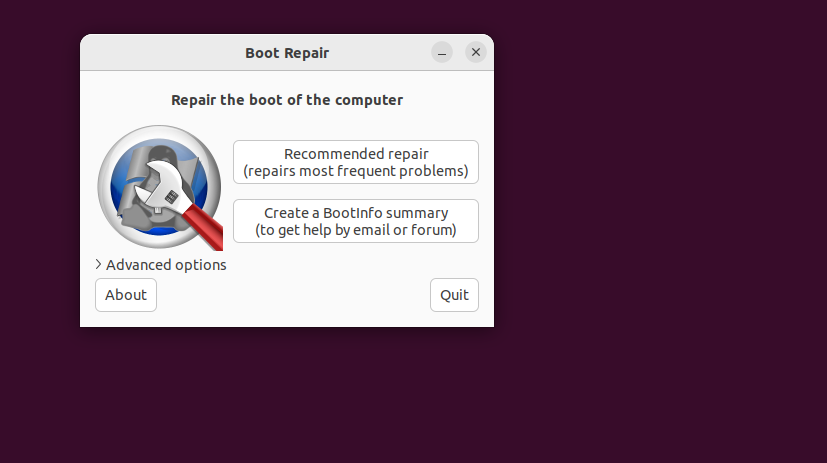
仍然卡住?使用日志查找问题
如果其他步骤不起作用,您可以检查系统日志寻找线索——当其他方法似乎都无法解决问题时,我不得不这样做。从恢复模式下的根终端,我运行:
journalctl-xb
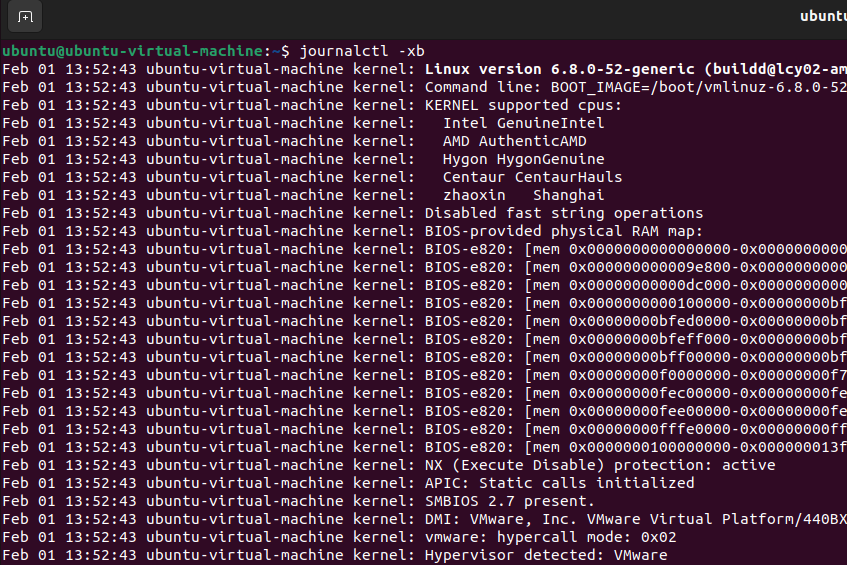
此命令允许我检查日志 详细的 启动时,发现损坏的软件包是导致我的 Ubuntu 启动失败的罪魁祸首。然后我用 软件包 在恢复模式下修复包,解决问题。 ✅
另一个有用的命令是:
sudo dmesg |尾部 -50
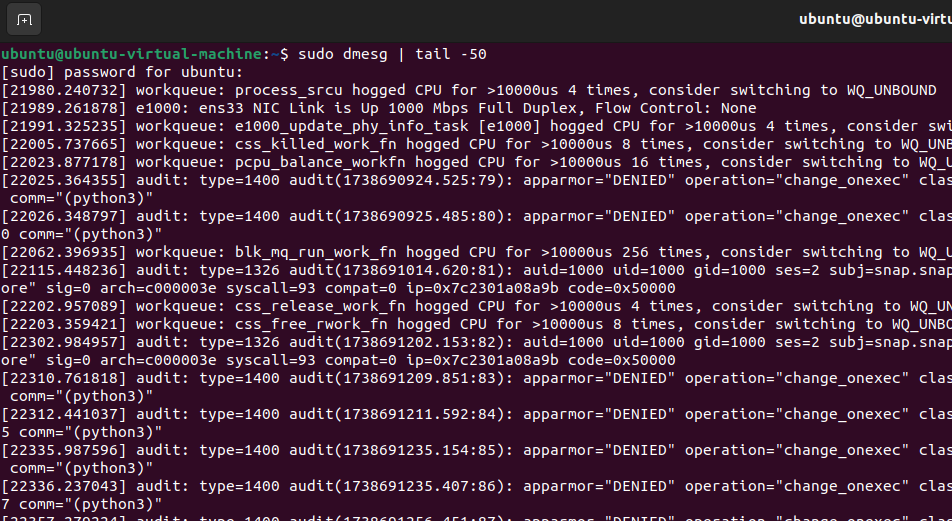
这将显示最新的系统消息,这对于检测 驱动程序故障或硬件问题。如果你陷入困境,而你没有 当然 出了什么问题,像这样的日志可以让你更好地了解需要修复什么。 🔍
如果您根本无法访问 GRUB,则需要使用实时 USB/DVD。
使用另一个 电脑 创建可启动的 Ubuntu USB 驱动器。您可以下载 来自 Ubuntu 官方页面的 Ubuntu ISO 并使用 Rufus(在 Windows 上)或 Boot Disk Creator(在 Ubuntu 上)等工具来创建可启动 USB。 💾
开始您的 电脑 实时 USB 存在问题。打开一个终端。按照上面的 Boot-Repair 安装说明进行操作(包括添加 PPA)。然后运行启动修复。此过程允许 Boot-Repair 访问和修复系统的引导加载程序。 已安装 Ubuntu.
在 Ubuntu 中遇到启动问题可能令人沮丧,但几乎总有办法解决它们。无论是使用恢复模式、运行启动修复还是查看系统日志,正确的方法取决于问题的原因。根据我的经验,关键是保持耐心,尝试不同的解决方案,并使用 Ubuntu 提供的工具。如果一切都失败了, Ubuntu 社区 它是解决更深层次问题的宝贵资源。 🤗




















